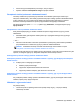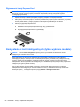User Manual - Windows 8
●
Przechowuj wymienialną baterię w chłodnym, suchym miejscu.
● Wybierz ustawienie Oszczędzanie energii w Opcjach zasilania.
Zarządzanie niskimi poziomami naładowania baterii
Informacje zawarte w tej części dotyczą ostrzeżeń i komunikatów systemowych ustawionych
fabrycznie. Niektóre alerty i komunikaty systemowe dotyczące niskiego poziomu naładowania baterii
można zmieniać przy użyciu apletu Opcje zasilania w obszarze Panel sterowania w systemie
Windows. Preferencje ustawione za pomocą Opcji zasilania nie wpływają na wskaźniki.
Na ekranie startowym wpisz zasilanie, wybierz opcję Ustawienia, a następnie wybierz opcję
Opcje zasilania.
Identyfikowanie niskich poziomów naładowania baterii
Kiedy bateria będąca jedynym źródłem zasilania komputera osiąga niski lub krytyczny poziom
naładowania:
●
Wskaźnik baterii (tylko wybrane modele) informuje o wystąpieniu niskiego lub krytycznego
poziomu baterii.
— lub —
●
Na ikonie miernika baterii w obszarze powiadomień z prawej strony paska zadań wyświetlane
jest powiadomienie o niskim lub krytycznym poziomie naładowania baterii.
UWAGA: Dodatkowe informacje na temat miernika energii można znaleźć w części
Korzystanie z miernika energii i ustawień zasilania na stronie 47.
Jeżeli komputer jest włączony lub znajduje się w trybie uśpienia, przez krótki czas pozostanie w trybie
uśpienia, a następnie wyłączy się. Wszystkie niezapisane dane zostaną utracone.
Rozwiązywanie problemu niskiego poziomu naładowania baterii
Rozwiązanie problemu niskiego poziomu naładowania baterii w sytuacji, gdy dostępne jest zewnętrzne
źródło zasilania
▲
Podłącz jedno z następujących urządzeń:
●
Zasilacz prądu przemiennego
●
Opcjonalne urządzenie dokowania lub rozszerzeń
●
Opcjonalny zasilacz zakupiony jako akcesorium w firmie HP
Rozwiązanie problemu niskiego poziomu naładowania baterii w sytuacji, gdy nie jest dostępne żadne
źródło zasilania
Aby rozwiązać problem niskiego poziomu naładowania baterii, gdy nie jest dostępne żadne źródło
zasilania, zapisz pracę i wyłącz komputer.
Wkładanie i wyjmowanie baterii
Aby włożyć baterię:
1. Umieść komputer na płaskiej powierzchni spodnią stroną do góry, z wnęką na baterię
skierowaną do siebie.
Ustawianie opcji zasilania 49